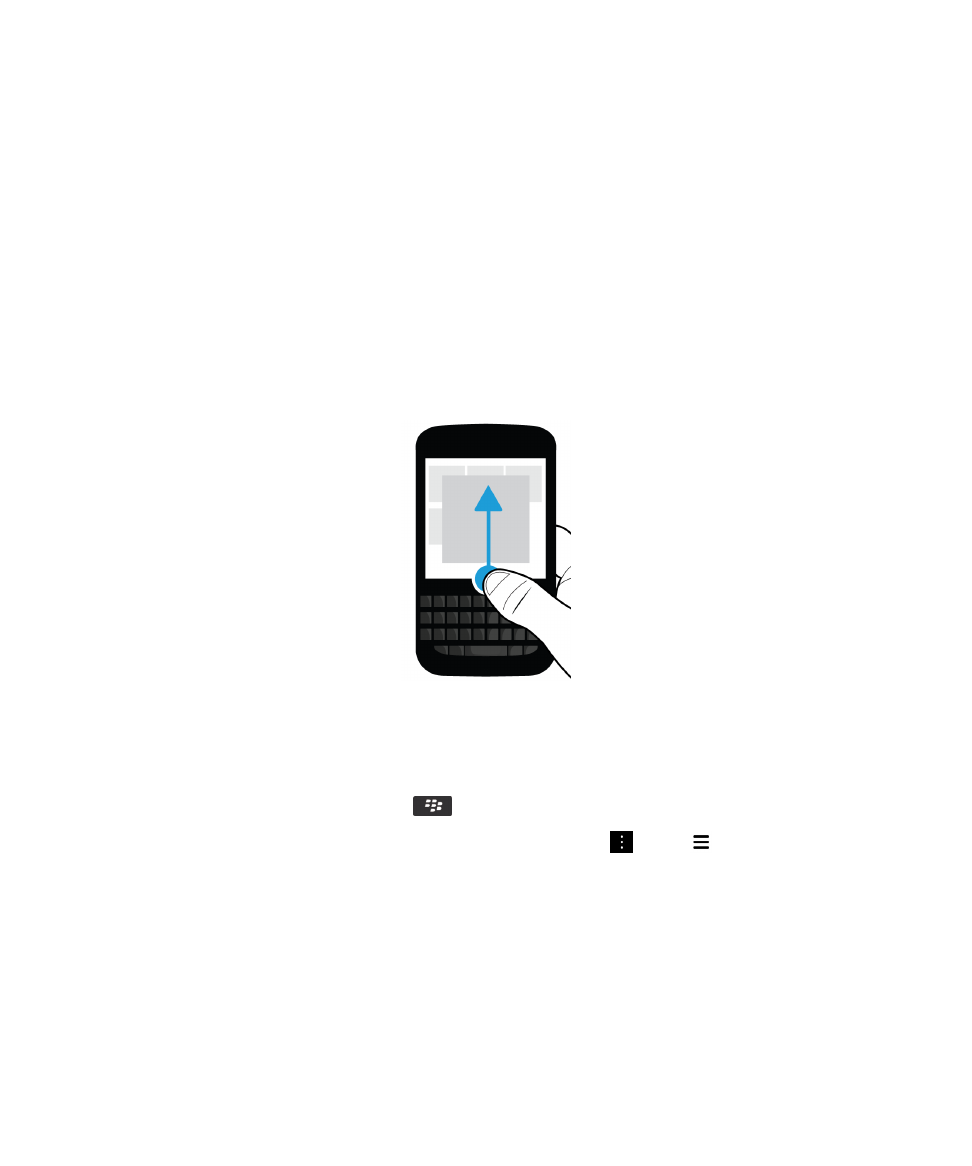
Mik a BlackBerry 10 OS újdonságai?
Ha csak most barátkozik a BlackBerry 10 készülékkel, biztosan kíváncsi arra, hogy miben tud többet nyújtani készüléke a
többi BlackBerry készülékhez képest. Tájékozódhat a kezdőképernyőt, a beállításokat, az üzeneteket, valamint az
alkalmazásokat illetően. Megtudhatja, hogy hol található a telefonszám, a PIN kód, és hogyan lehet keresni.
Hogyan térhetek vissza a kezdőképernyőre?
Ha bármikor szeretne a kezdőképernyőre visszatérni, húzza felfelé az ujját a képernyő alsó részétől.
Hogyan jeleníthetem meg a menüt?
A BlackBerry 10 készülékeken nincs menü gomb (
). A menüben további funkciókat és beállításokat talál.
Az alkalmazással végezhető további műveletek megtekintéséhez érintse meg a
vagy a
elemet.
Felhasználói útmutató
Beállítások és alapvető konfigurálások
10
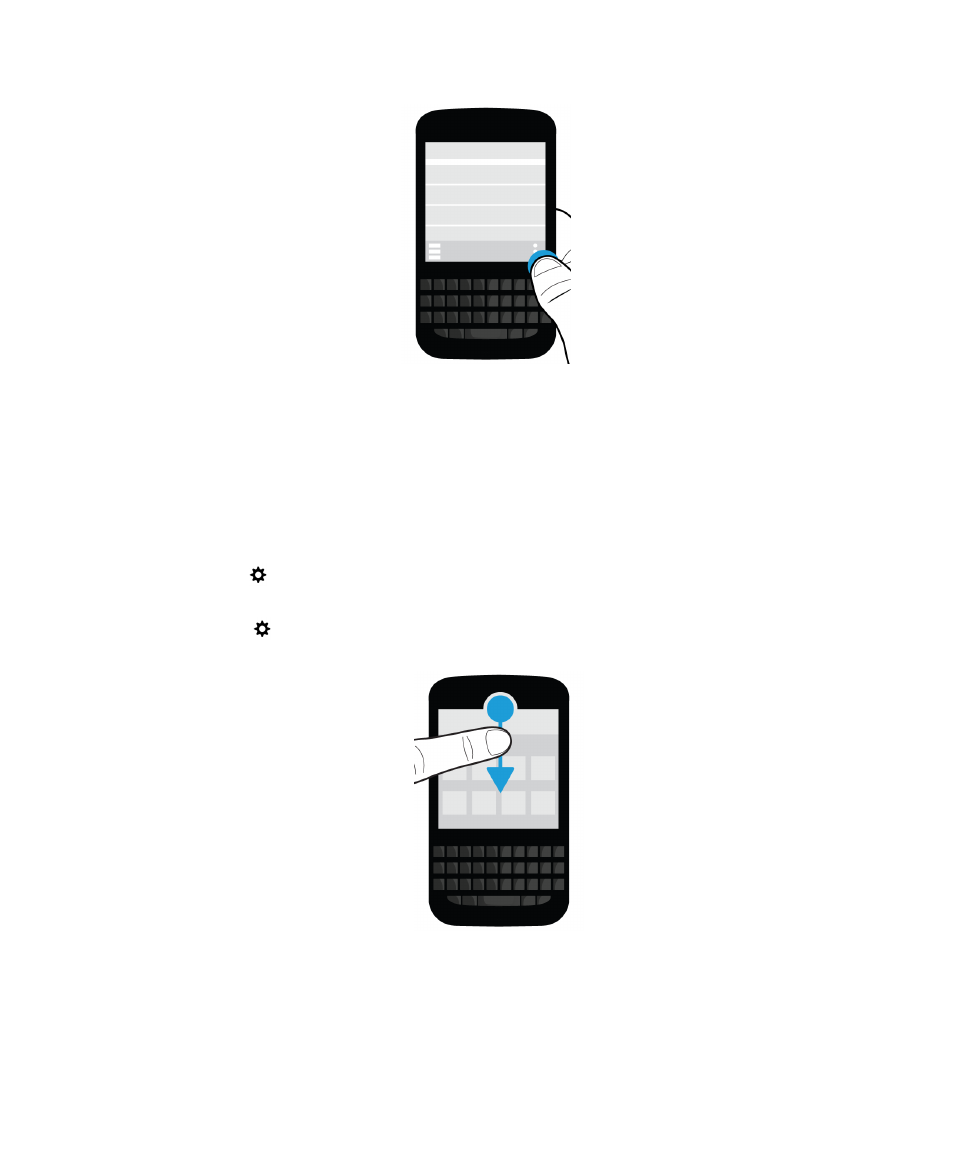
Hogyan módosíthatom a beállításokat és opciókat?
Végezze el a következő műveletek egyikét:
• Az alkalmazás beállításainak és súgójának megtekintéséhez húzza lefelé az ujját a képernyő felső részétől indulva.
• Ha szeretné megkeresni a készülék beállításait, húzza lefelé az ujját a kezdőképernyőn a képernyő felső részétől
indulva. Érintse meg a
Beállítások lehetőséget.
Megjegyzés: Ha egy alkalmazásban meg szeretné találni a készülék beállításait, húzza lefelé két ujját a képernyő felső
részétől. Érintse meg a
Beállítások elemet.
Felhasználói útmutató
Beállítások és alapvető konfigurálások
11
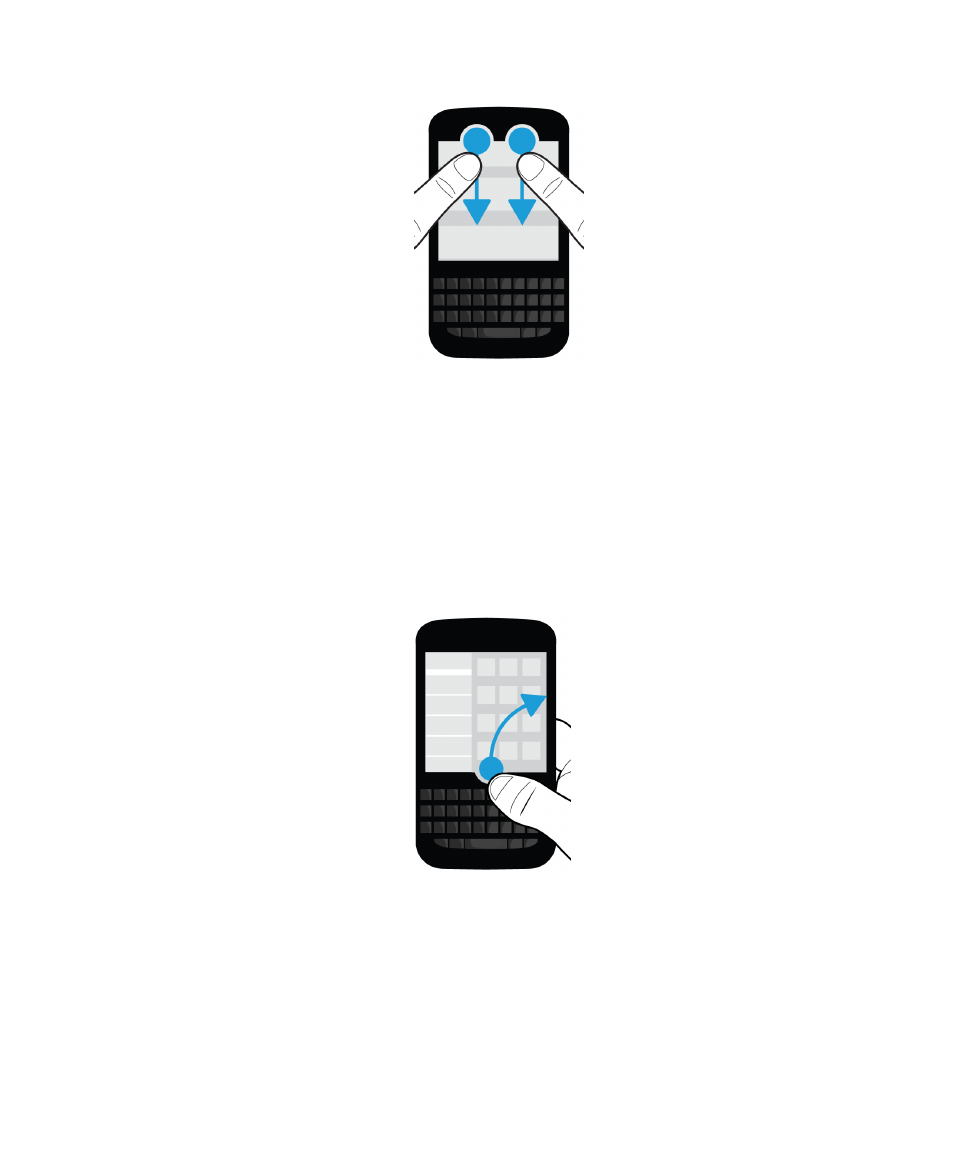
Hol vannak az e-mailjeim és egyéb üzeneteim?
Minden e-mail és SMS-üzenete, közösségi hálózati értesítése, nem fogadott hívása és hangpostaüzenete a BlackBerry Hub
alkalmazásban található. A BlackBerry Hub nem olyan, mint a BlackBerry készülékén található többi alkalmazás. Ez a
BlackBerry 10 élmény legfontosabb eleme, amely folyamatosan fut, hogy Ön mindig kapcsolatban legyen – bármit is tesz
készülékén.
A BlackBerry Hub alkalmazásba betekinthet, illetve a készüléken bárhonnan megnyithatja. Húzza felfelé az ujját a
képernyőn az alsó részétől jobbra.
Felhasználói útmutató
Beállítások és alapvető konfigurálások
12
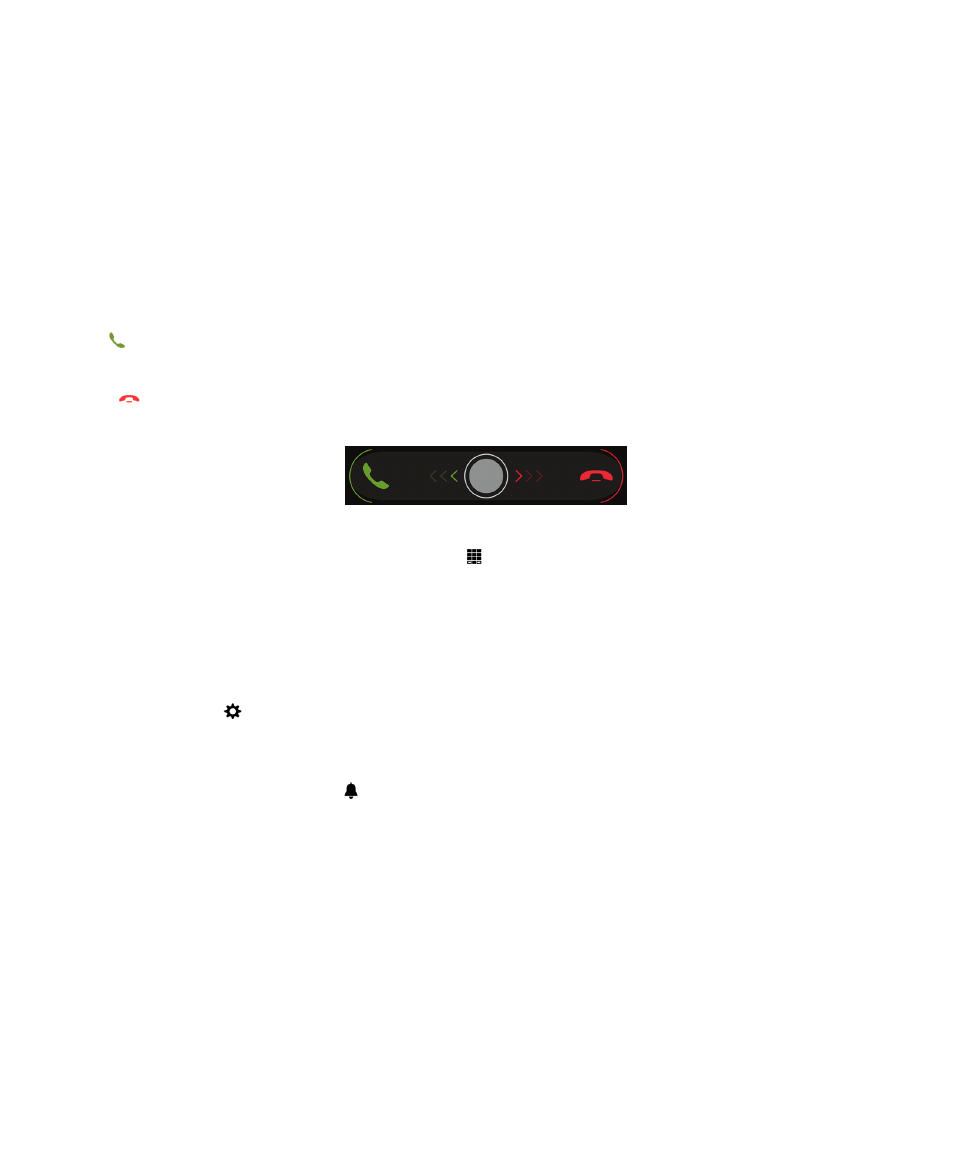
Hol találhatók a telefonkulcsok és a saját értesítési
profilok?
Telefongombok
A hívás fogadásához érintse meg a képernyő alsó részén levő kört, majd az ujját húzza el balra. Emelje fel az ujját, amint a
kör a
fölé kerül.
A hívás elutasításához érintse meg a képernyő alsó részén levő kört, majd az ujját húzza el jobbra. Emelje fel az ujját, amint
a kör a
fölé kerül.
Hívás indításához a Telefon alkalmazásban érintse meg a
elemet. Írjon be egy számot. Érintse meg a Hívás
lehetőséget.
Értesítési beállítások
Ha szeretne megváltoztatni egy értesítési beállítást, a kezdőképernyőn húzza lefelé az ujját a képernyő felső részétől
indulva. Érintse meg a
Beállítások > Értesítések elemet. Testre szabhatja a profilokat, egyéni csengőhangot vagy
értesítést állíthat be a partnerekhez, vagy létre is hozhat profilokat.
Tipp: Az Összes figyelmeztetés kikapcsolva mód gyors bekapcsolásához a képernyő felső részétől indulva húzza lefelé az
ujját a kezdőképernyőn. Érintse meg az
elemet.
Hol vannak az alkalmazásaim?
Előfordulhat, hogy a régi BlackBerry készüléken használt egyes alkalmazások a BlackBerry 10 készüléken nem érhetők el.
A BlackBerry World webhelyen ellenőrizheti, hogy a régi alkalmazások elérhetők-e a My World képernyőn, illetve új
alkalmazásokat kereshet.
Felhasználói útmutató
Beállítások és alapvető konfigurálások
13
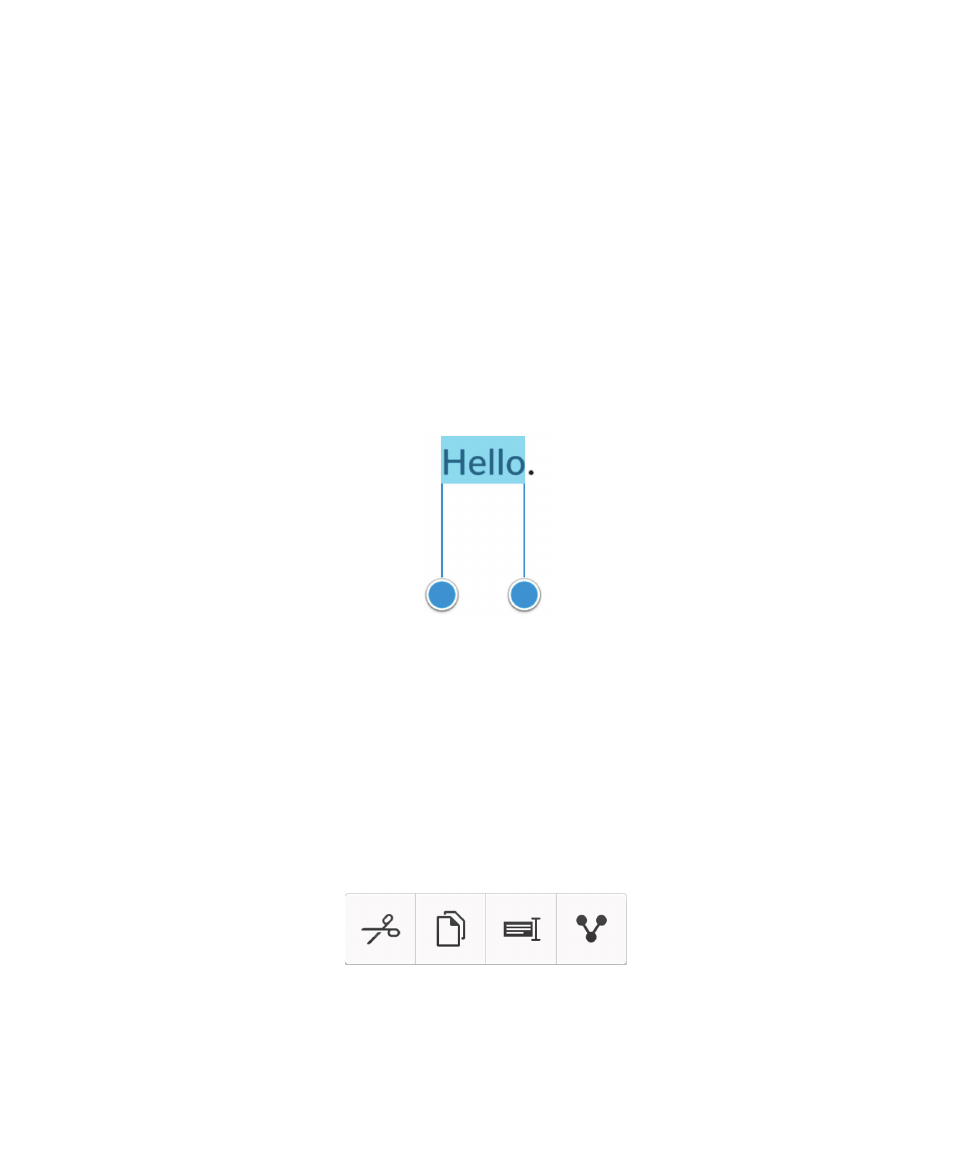
Hogyan módosíthatok vagy helyezhetek át szöveget?
BlackBerry 10 készüléke nem rendelkezik görgetőpaddal vagy görgetőgolyóval. A kiválasztáshoz, kivágáshoz, másoláshoz,
beillesztéshez, illetve a kurzor mozgatásához az érintőképernyő használható.
Szöveg kijelölése
Érintse meg hosszan a megfelelő karaktert vagy szót.
• A kijelölés törléséhez érintse meg a képernyő tetszőleges részét.
• A szövegkijelölés módosításához húzza el a fogópontot.
Szöveg áthelyezése
1. Tartsa lenyomva a megfelelő szót vagy szövegmezőt.
2. Emelje fel az ujját a képernyőről.
3. Érintsen meg egy lehetőséget.
Tipp: Ha nem biztos az egyes menüikonok jelentésében, tartsa lenyomva az ikont, hogy megjelenjen annak leírása. Húzza
el ujját az ikonról, nehogy kijelölje azt.
Felhasználói útmutató
Beállítások és alapvető konfigurálások
14
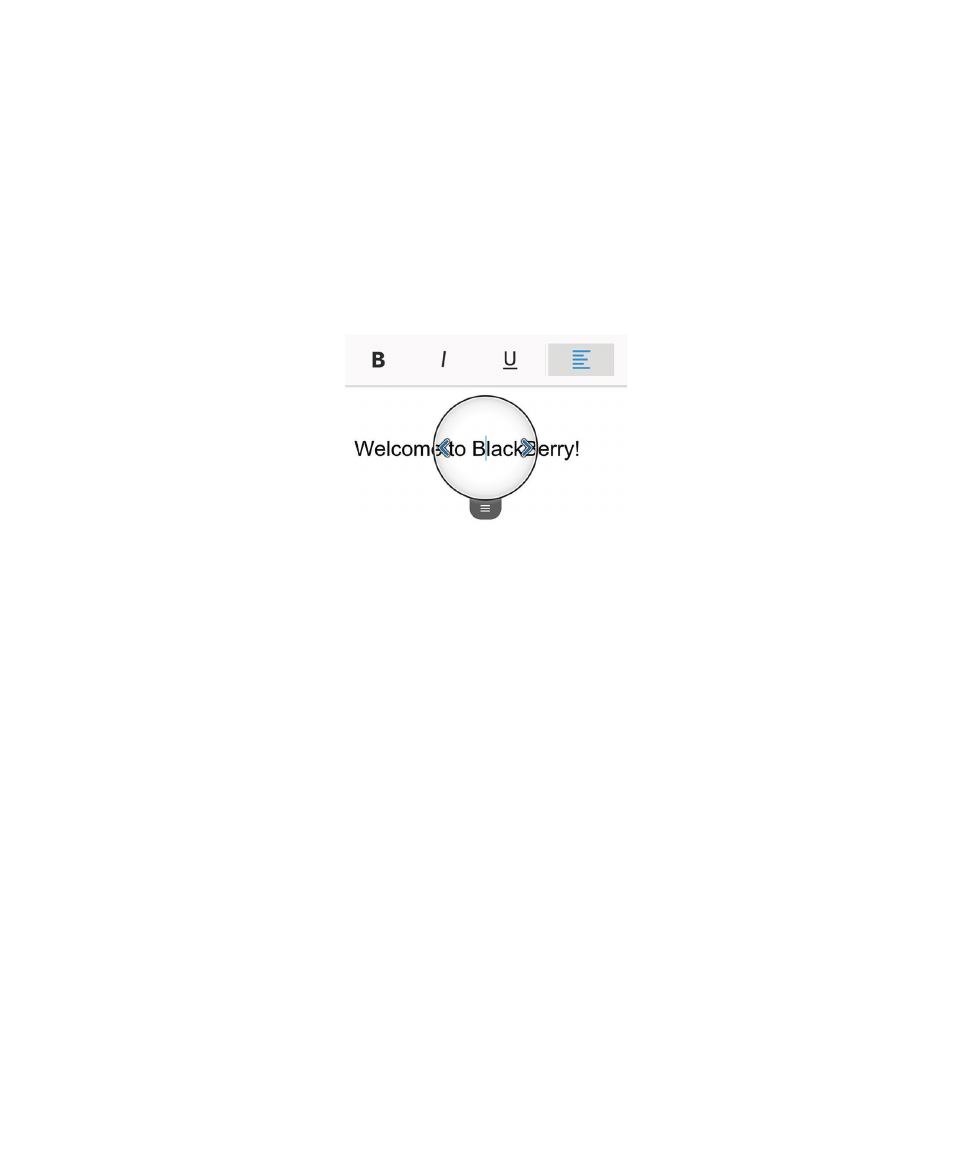
A kurzor mozgatása
1. A kurzor megjelenítéséhez érintse meg a szót vagy a szövegmezőt.
2. Végezze el a következő műveletek egyikét:
• A kurzor másik pontra való mozgatásához húzza el a kört.
• A kurzor egyszerre egy karakterrel való mozgatásához érintse meg a kör felső, alsó, bal vagy jobb oldali részét.
Tipp: Az ujját a kör külső részére helyezze, hogy lássa a kurzort.
Hol találhatók a feladataim, emlékeztetőim és
hangjegyzeteim?
• Ha a BlackBerry Link szoftverrel vitte át a fájlokat a régi BlackBerry készülékről az új készülékre, a feladatoknak,
emlékeztetőknek és hangjegyzeteknek a BlackBerry Remember alkalmazásban kell lenniük.
• Ha korábban használt feladatokat a BBM Groups alkalmazásban, azokhoz továbbra is hozzáférhet a BBM
alkalmazásban.
Hol találom a fájljaimat?
Fájljait a Fájlkezelő alkalmazásban találja. Ha munkahelyi fiókot adott a BlackBerry készülékhez, és a rendszergazda
bekapcsolta a BlackBerry Balance technológiát, a készülék adatai, az alkalmazások és a hálózati helyek fel vannak osztva
munkahelyi és személyes tárhelyre. A külön tárhelyek használatával elkerülheti, hogy például véletlenül személyes
alkalmazásba másolja a munkahelyi adatokat, vagy bizalmas adatokat osszon meg BBM Video-csevegés közben. A
tárhelyek közötti váltáshoz húzza ujját lefelé a kezdőképernyő közepén, majd érintse meg a Személyes vagy a Munkahelyi
opciót.
Felhasználói útmutató
Beállítások és alapvető konfigurálások
15
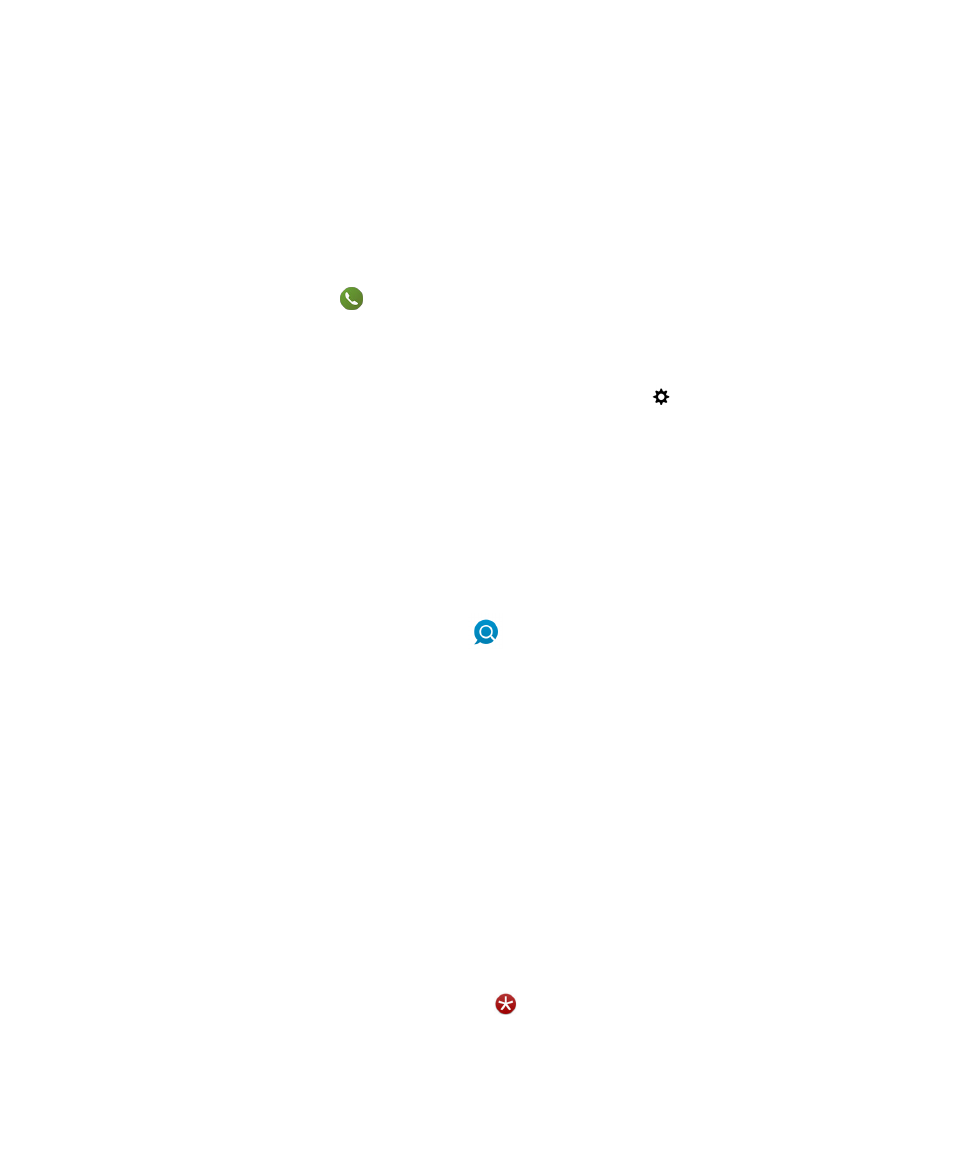
Hol találom a készülék adatait és a jelszavakat?
Hol találom a PIN-kódomat?
A BBM alkalmazásban érintse meg a profilképét. A profiloldalon a PIN kód a vonalkód alatt látható. A PIN-kód
megjelenítésének másik módja, ha e-mail vagy szöveges üzenetben beírja a mypin parancsot.
Hol találom a saját telefonszámomat?
A kezdőképernyőn érintse meg a
elemet. A Hívások vagy a Partner nézetben a képernyő közepén húzza lefelé
az ujját, és a telefonszám megjelenik a képernyő tetején. A telefonszám megjelenítésének másik módja, ha e-mail
vagy szöveges üzenetben beírja a mynumber parancsot.
Hol találok a készülékszoftver verziójára és a hardverre vonatkozóan információt?
A kezdőképernyőn húzza lefelé az ujját a képernyő felső részétől.Érintse meg a
Beállítások > Névjegy elemet. A
megjelenített információ típusának módosításához érintsen meg egy lehetőséget a legördülő listában.
Üzenetben, bejegyzésben vagy feladatban a myver szót és egy szóközt beírva megjelenítheti a készülék típusát és a
készüléken futó BlackBerry 10 OS verzióját. Előfordulhat, hogy ez a funkció nem támogatja az adott beviteli nyelvet.
Hogyan kereshetek?
Ha valamit keres BlackBerry készülékén, például üzenete, zeneszámot vagy egy alkalmazást, vagy az interneten kíván
rákeresni valamire, a keresett kifejezést beírhatja vagy kimondhatja a BlackBerry Assistant alkalmazásban. A BlackBerry
Assistant megnyitásához a kezdőképernyőn érintse meg a
.
Mi a BlackBerry Link?
A BlackBerry Link olyan szoftver, amely a számítógépre telepítve összekapcsolja a BlackBerry készülék adatait,
médiafájljait és alkalmazásait a számítógéppel.
A BlackBerry Link a BlackBerry Desktop Software legújabb verziója, amely a BlackBerry 10 készülékkel használható.
A BlackBerry Link letöltéséhez keresse fel számítógépén a
www.blackberry.com/BlackBerryLink
weboldalt, és válassza a
Windows vagy a Mac lehetőséget.